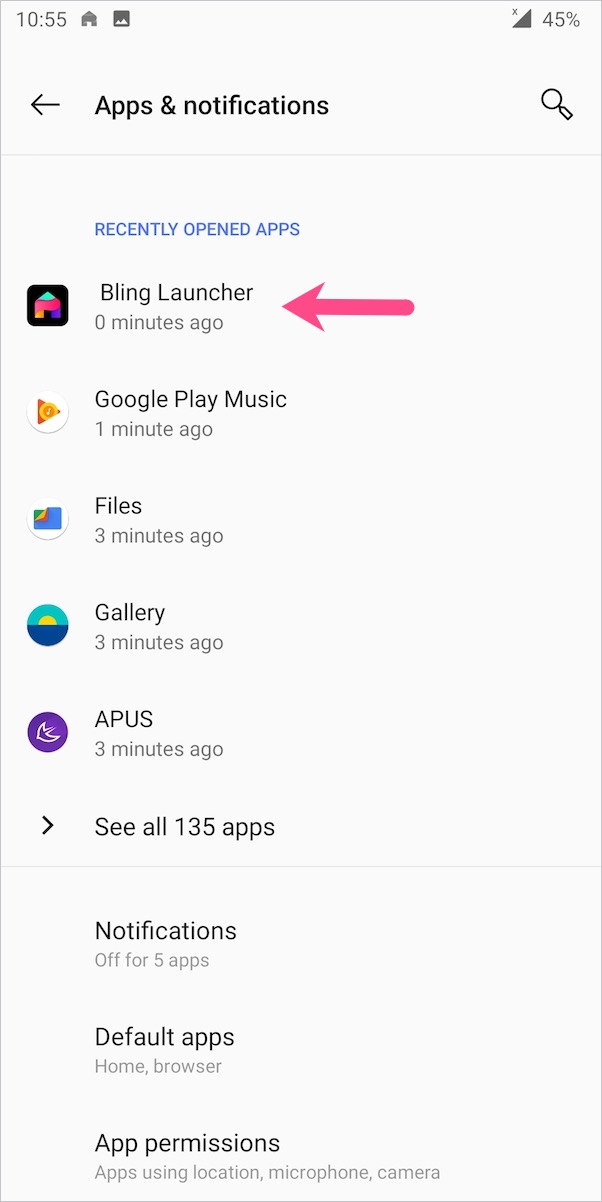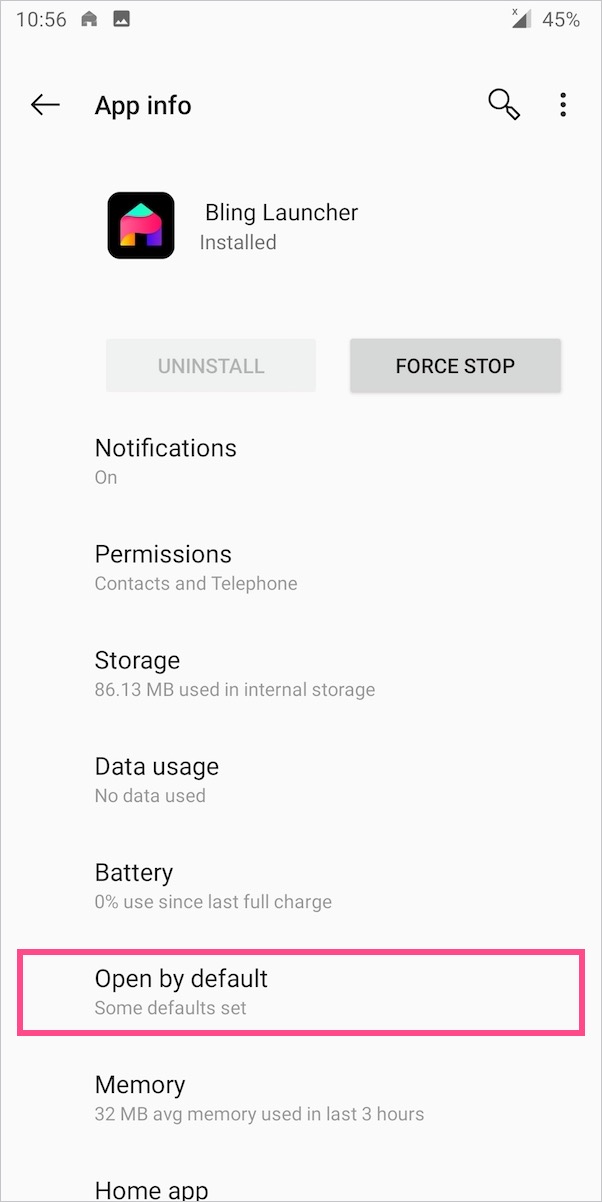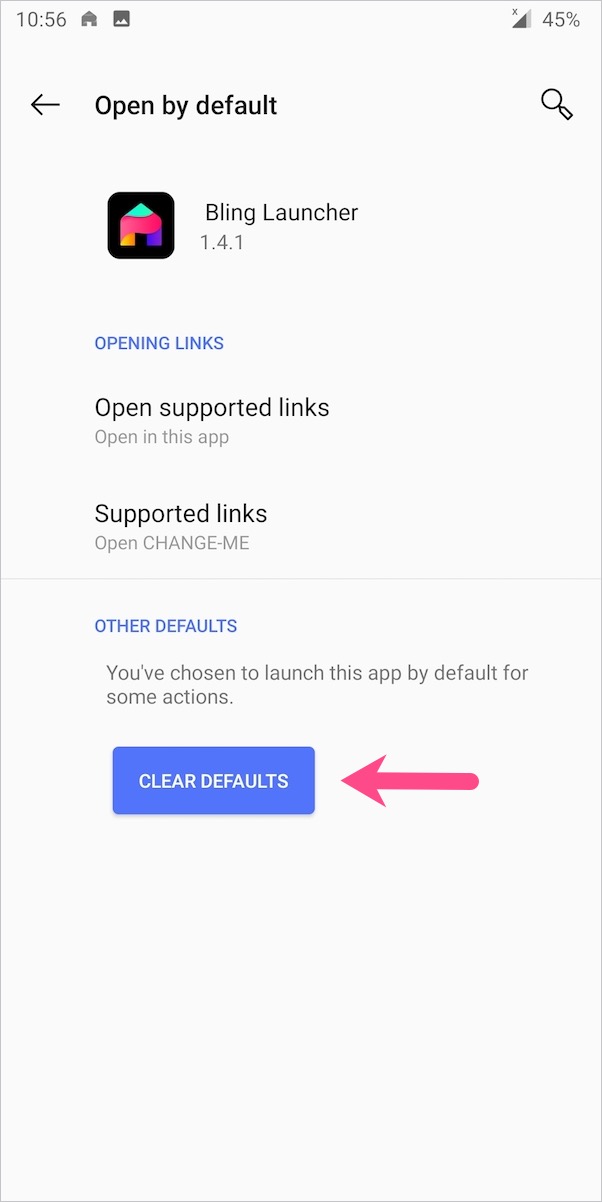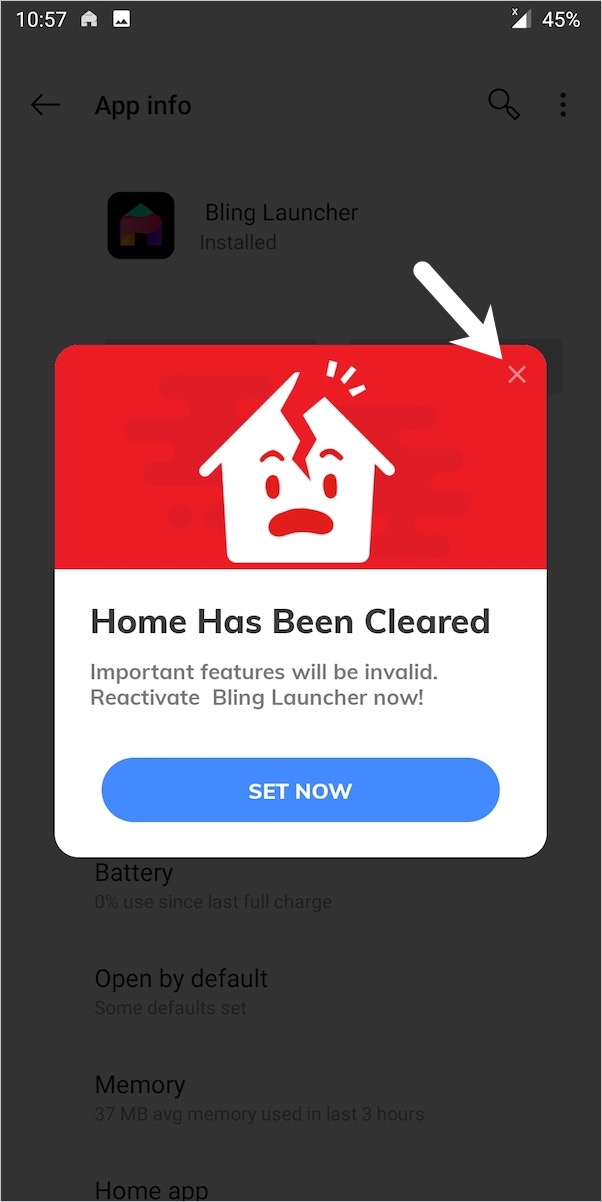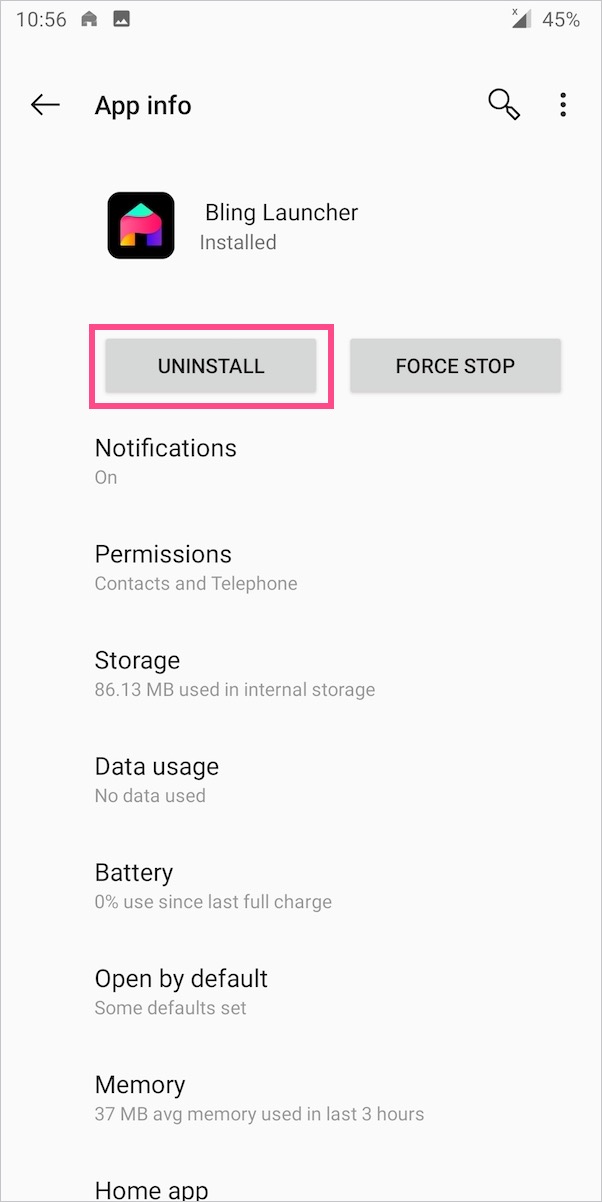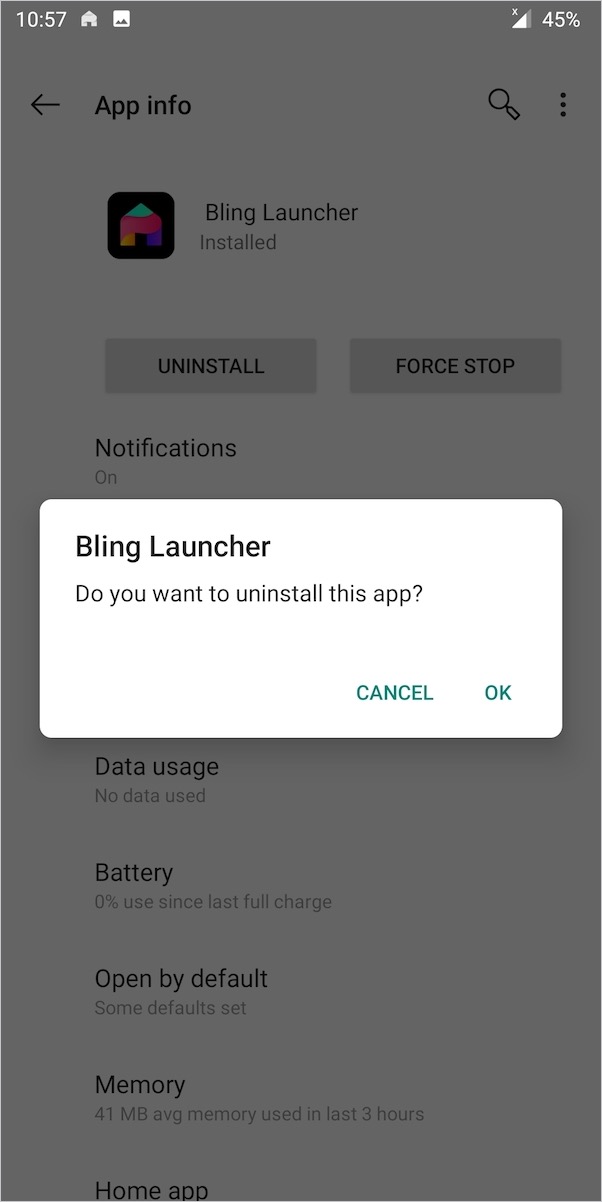Androidスマートフォン用に無料で利用できるカスタムランチャーがたくさんあります。いくつかの認識されたものを除いて、それらのほとんどは何百万ものダウンロードを持つ偽のアプリです。知らない人のために、GooglePlayに表示されるAndroidランチャーの大部分は実際にブランド名が変更されています。親会社(主に中国企業)は、異なる名前のサブブランドでそれらをリリースします。

そのようなランチャーがあなたの空想をくすぐり、あなたがそれらをインストールするなら、あなたは心配するべきです。これは、Google Playに掲載されているランチャーアプリのほぼ90%が疑わしく、深刻なプライバシーの脅威を引き起こす可能性があるためです。不要なツールがたくさん詰まったこれらのいわゆるランチャーは、スマートフォンにとってはゆっくりとした毒のようなものです。
コア権限へのアクセスを取得した後、これらのサードパーティのランチャーは最終的にデバイスに侵入します。彼らはあなたの電話をひどく遅くし、より速いバッテリーの消耗を引き起こし、そしてホームスクリーンの全体的な見た目を変えることができます。さらに、迷惑なポップアップや音声付きのフルスクリーンビデオ広告が多すぎることは避けられないことです。先月、Googleは破壊的な広告のためにPlayストアから600以上のアプリを削除しました。
TLDRバージョン:邪魔で肥大化したように見えるAndroidランチャーは避けるのが最善です。 Nova Launcher、Google Now Launcher、Microsoft Launcher、Poco Launcher2.0などの信頼できるものをインストールすることもできます。
とは言うものの、特に技術に精通していないユーザーにとっては、不正なランチャーを取り除くことが困難になる場合があります。おそらく、通常の方法でそれらをアンインストールするのに苦労している場合は、心配する必要はありません。
Bling Launcher、Quick SMS Launcher、Emoji Launcher、HiOSLauncherなどのアプリをAndroidスマートフォンから簡単に削除する方法を見てみましょう。 BlingとQuickSMSはGooglePlayストアでは利用できなくなったことに注意してください。
AndroidでBlingLauncherを削除する方法
- [設定]> [アプリ(アプリと通知)]に移動します。
- 「すべてのアプリを表示」をタップして、BlingLauncherアプリを探します。アプリは[最近開いたアプリ]にも表示されます。
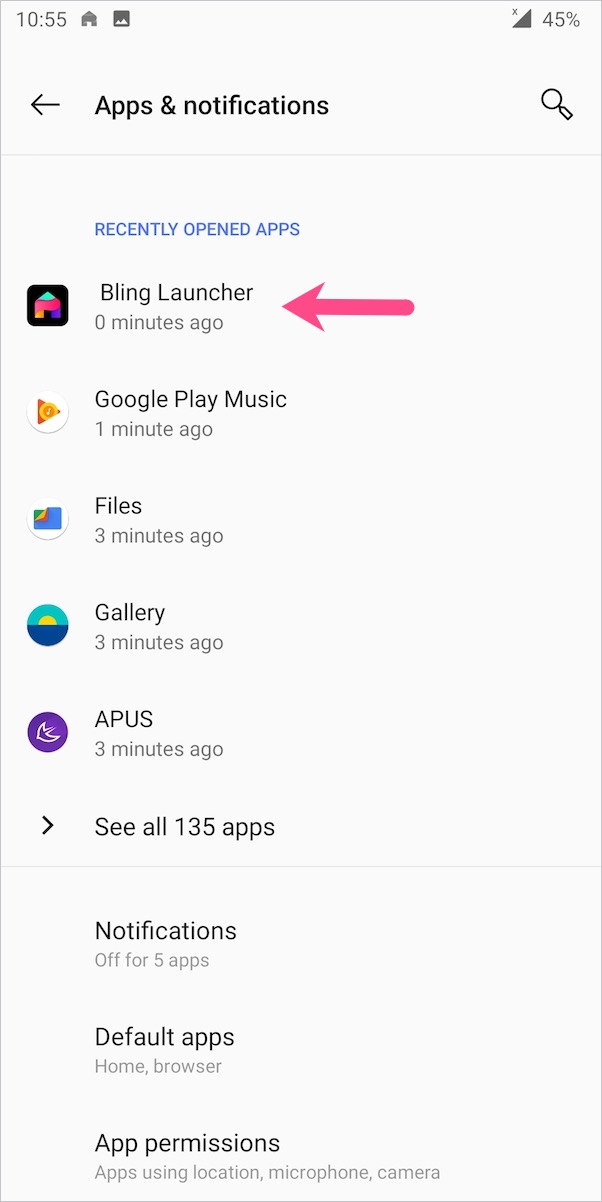
- アプリを開きます。このとき、アンインストールオプションは灰色になります。
- 「デフォルトで開く」をタップします。次に、「デフォルトのクリア」ボタンをタップします。
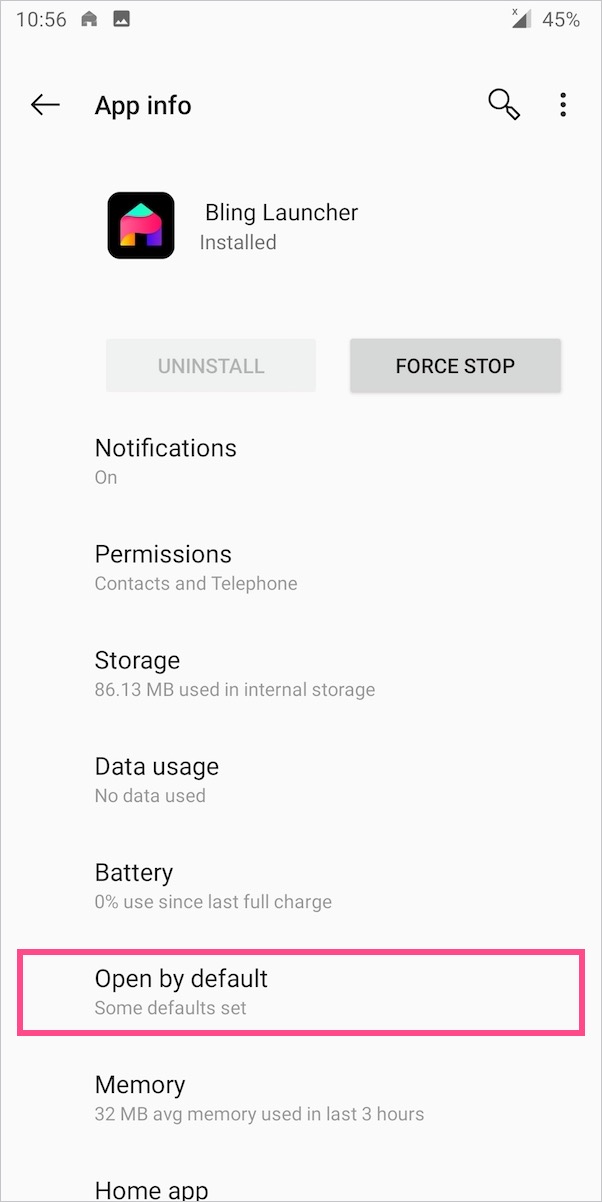
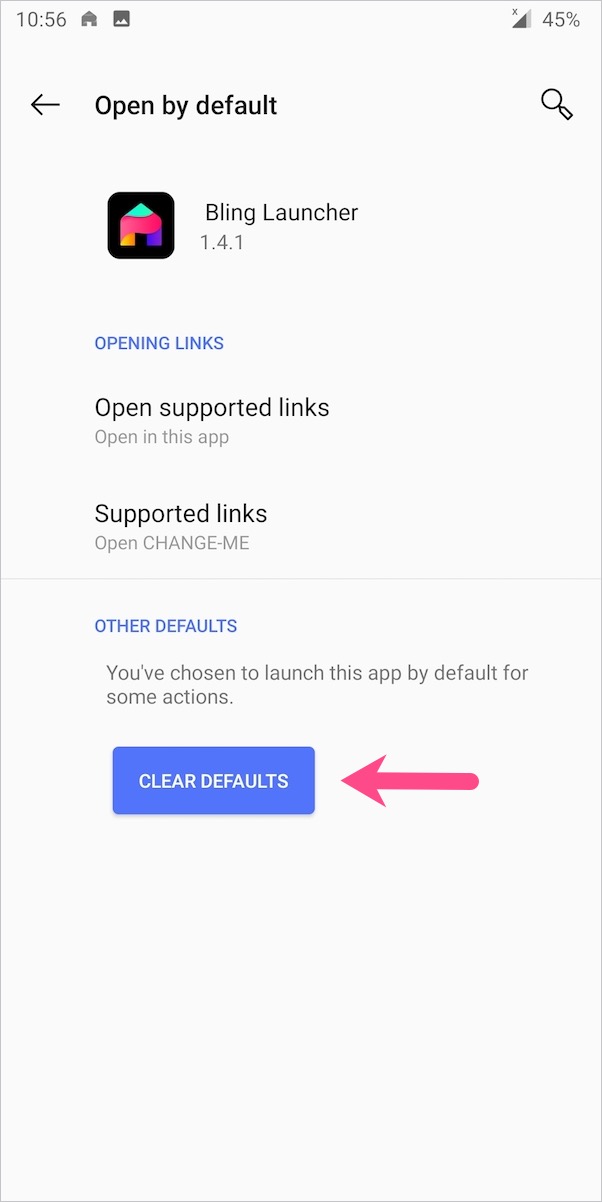
- クリック バツ ポップアップウィンドウが表示された場合は、右上のアイコンで閉じます。
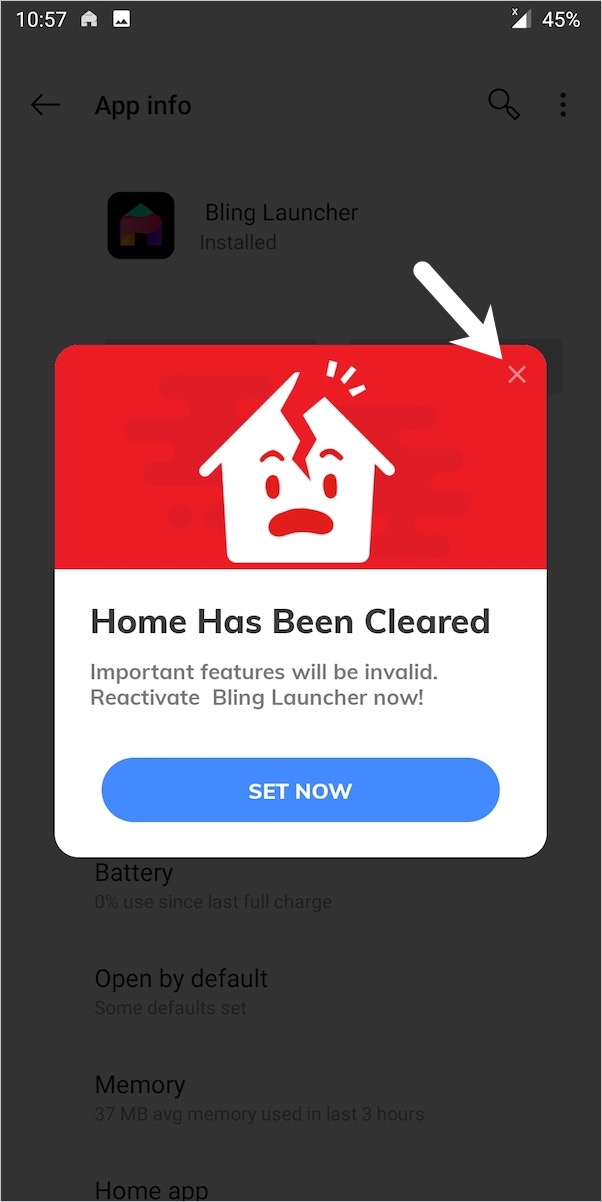
- これで、アンインストールオプションにアクセスできるようになります。 「アンインストール」を押してアプリを削除します。 [OK]をタップして確認します。
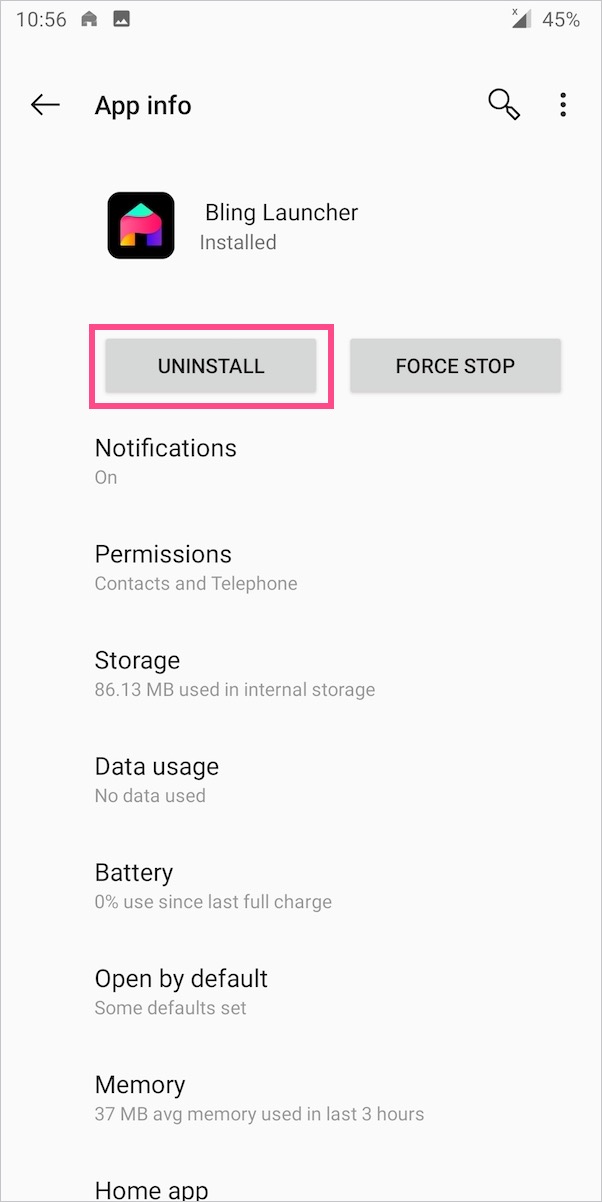
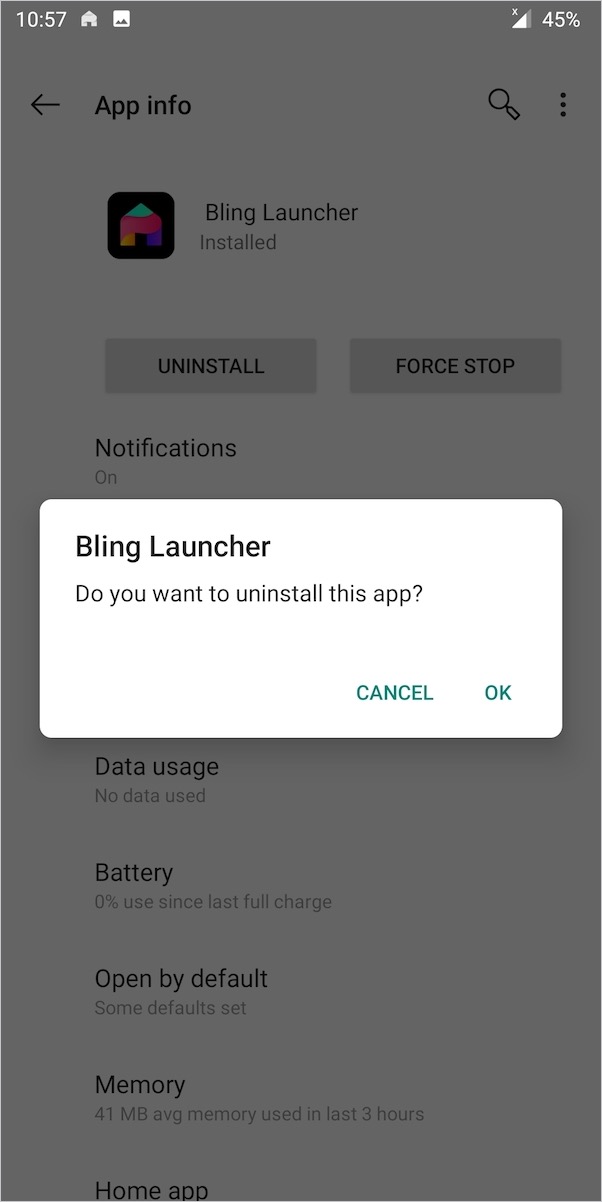
それでおしまい!これで、デフォルトのランチャーがアクティブになります。
同様の方法で、QuickSMSとHiOSLauncherをアンインストールできます。
ノート:それでもアプリをアンインストールできない場合は、最初にデバイス管理者としてアプリを非アクティブ化する必要があります。
そうするには、[設定]> [セキュリティ]> [デバイス管理アプリ]に移動します。次に、BlingLauncherのトグルをオフにします。これで、ランチャーを問題なくアンインストールできます。

ストックランチャーに戻す方法
複数のランチャーがインストールされている場合は、ストックランチャーがデフォルトのランチャーとして設定されていることを確認してください。これを行うには、[設定]> [アプリ]> [デフォルトのアプリ]> [ホームアプリ]に移動します。次に、プリインストールされているシステムランチャーを選択します。設定は、スマートフォンのカスタムUIによって若干異なる場合があります。


Samsung One UI – [設定]> [アプリ]に移動します。右上の3つの縦のドットをタップし、[デフォルトのアプリ]を選択します。次に、ホーム画面をタップして、「SamsungExperienceHome」を選択します。
Xiaomi MIUI 11 – [設定]> [アプリ]> [アプリの管理]を開きます。右上隅にある3つのドットをタップして、[デフォルトのアプリ]を開きます。ランチャーをタップし、「システムランチャー」を選択します。
それでも問題が発生する場合は、コメントでお知らせください。
タグ:AndroidAndroid LauncherAppsSecurityTipsUninstall